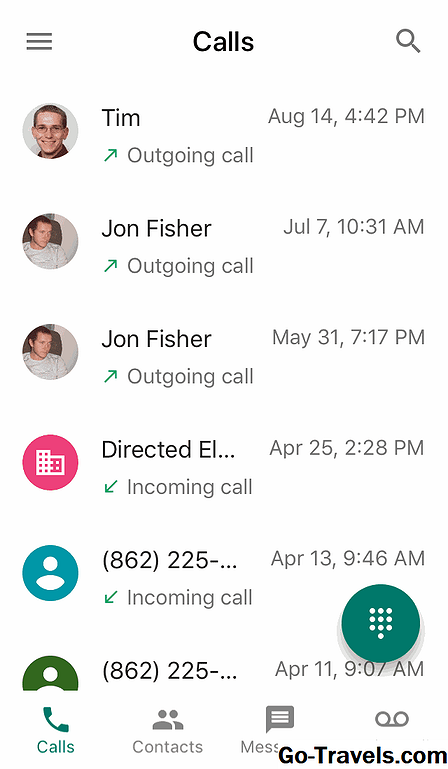Ο ευκολότερος τρόπος για να ξεκινήσετε με κινητική τυπογραφία είναι στο Adobe After Effects. Είναι το απλούστερο πρόγραμμα για να σύρετε γύρω από το κείμενό σας και μπορείτε να το κάνετε εύκολα χρησιμοποιώντας τα βασικά καρέ. Το After Effects διαθέτει ένα ενσωματωμένο εργαλείο για να βελτιώσει τον κινητικό σας χαρακτήρα και να καταστήσει πιο εύκολη την εργασία σας.
Δημιουργία κινητικής τυπογραφίας στο Adobe After Effects
-
Αφού ανοίξετε το After Effects, δημιουργήστε μια νέα σύνθεση. Ένα παράδειγμα μεγέθους για να ξεκινήσετε είναι 1920 με 1080 σε 2 δευτερόλεπτα.
-
Στη συνέχεια, θα θέλετε να επεξεργαστείτε κείμενο. Προς το παρόν, είναι καλύτερο να εργάζεστε χωρίς φωνή ή ήχο και απλά να εστιάζετε στην εκμάθηση του τρόπου με τον οποίο λειτουργεί ο εμψυχωτής κειμένου.
-
Επιλέξτε το εργαλείο κειμένου στη γραμμή εργαλείων στο επάνω μέρος της οθόνης σας ή πατήστε Command T. Αν θέλετε να αλλάξετε το χρώμα γραμματοσειράς ή κειμένου, ανοίξτε το παράθυρο χαρακτήρων. Σημείωση: αυτό το παράθυρο δεν είναι ανοιχτό από προεπιλογή στη διάταξη κινούμενων εικόνων. Αλλά, για να το ανοίξετε, μπορείτε να επιλέξετε Παράθυρο και στη συνέχεια χαρακτήρας για να ενεργοποιήσετε αυτήν την εργαλειοθήκη. Με αυτό το άνοιγμα, μπορείτε να επιλέξετε την αγαπημένη σας γραμματοσειρά και χρώμα.
-
Στη συνέχεια, κάντε κλικ στη σύνθεσή σας και θα εμφανιστεί ένα νέο πεδίο κειμένου. Πληκτρολογήστε ό, τι θέλετε για τώρα και στη συνέχεια, όταν τελειώσετε κάντε κλικ σε ένα διαφορετικό παράθυρο στο After Effects για να απενεργοποιήσετε την πληκτρολόγηση. Ένας τρόπος είναι να κάνετε κλικ στη χρονολογική σειρά, αλλά μπορείτε να κάνετε κλικ οπουδήποτε εκτός του παραθύρου σύνθεσης.
-
Τώρα που το κείμενό σας είναι εκεί που θα μπορούσατε να το animate χρησιμοποιώντας keyframes, θα θελήσετε κάτι να προσθέσετε κάποια αίσθηση σε αυτό χρησιμοποιώντας animators κειμένου. Για να βρείτε τον εμψυχωτή κειμένου, πατήστε το αναπτυσσόμενο βέλος για να εμφανίσετε τα χαρακτηριστικά για το στρώμα κειμένου στο χρονικό σας πλαίσιο. Θα δείτε δύο επιπλέον μενού που εμφανίζονται: Κείμενο και Μετασχηματισμός. Στην ίδια γραμμή, θα πρέπει να δείτε το αναπτυσσόμενο μενού Κείμενο και, στα δεξιά, είναι "animate" με ένα μικρό βέλος σε έναν κύκλο δίπλα του. Αυτοί είναι οι εμψυχωτές κειμένου.
-
Κάνοντας κλικ στο βέλος θα εμφανιστούν οι επιλογές animator κειμένου και θα δείτε πολλές επιλογές όπως η θέση, η κλίμακα, η περιστροφή και η αδιαφάνεια. Ο εμψυχωτής κειμένου θα ζωντανεύει το κείμενο ξεχωριστά μέσα από τους εμψυχωτές κειμένου και θα σας επιτρέψει να εφαρμόσετε όσα animators θα θέλατε.
-
Για να δοκιμάσετε ένα δείγμα, επιλέξτε την περιστροφή, η οποία θα προσθέσει έναν περιστρεφόμενο εμψυχωτή στο κείμενό σας. Θα δείτε τον επιλογέα εύρους 1 και η περιστροφή εμφανίζονται κάτω από τον animator 1 στο χρονικό σας πλαίσιο. Ο τρόπος με τον οποίο λειτουργεί ο εμψυχωτής είναι ότι εφαρμόζετε ένα περιστροφικό ή άλλο χαρακτηριστικό στο κείμενό σας, και στη συνέχεια ο επιλογέας εύρους ελέγχει την κινούμενη εικόνα. Κάνοντας κλικ στο αναπτυσσόμενο μενού επιλογής εύρους εμφανίζεται η ένδειξη Έναρξη Τέλους και Μετατόπιση.
-
Αλλάξτε την περιστροφή στο κείμενό σας έτσι ώστε οι επιστολές σας να βρίσκονται όλοι στο πλάι τους. Αλλά, μην ανησυχείτε ότι πρέπει να ζωντανέψετε χρησιμοποιώντας ένα βασικό πλαίσιο. Αυτός είναι ο επιλογέας εύρους τιμών. Αφού το κάνετε αυτό, κάντε κλικ στο 0% δίπλα στην εκτροπή και σύρετε το προς τα πίσω και προς τα πίσω. Δείτε πώς ζωντανεύουν τα γράμματα σας από το να ξαπλώνετε σε όρθια θέση; Το μηδέν τοις εκατό είναι η αρχή του animation και το 100% είναι το τέλος του. Στη συνέχεια, προσθέστε δύο βασικά καρέ στην offset, μία για 0 και μία για 100.
-
Αυτό είναι ήδη ευκολότερο από την κίνηση όλων αυτών με το χέρι, αλλά όπου πραγματικά έρχεται σε βολικό είναι όταν προσθέτετε άλλα χαρακτηριστικά. Δίπλα στο Animator 1 θα προστεθεί με ένα άλλο βέλος. Κάντε κλικ στο βέλος και, στη συνέχεια, επιλέξτε Αδιαφάνεια. Κάντε την αδιαφάνεια 0 και παρακολουθήστε ξανά το κινούμενο σχέδιο.
Τα οφέλη από τη χρήση των animators κειμένου
Οι κινούμενοι κείμενα καθιστούν τη δημιουργία της κινητικής τυπογραφίας πολύ πιο εύκολη. Χρησιμοποιώντας το παραπάνω παράδειγμα, απλά κάνοντας κλικ σε ένα κουμπί, έχετε προσθέσει μια κινούμενη εικόνα αδιαφάνειας στο κείμενό σας χωρίς να χρειάζεται να κάνετε τίποτα εκτός από την αλλαγή μιας τιμής. Το πλεονέκτημα των εμψυχωτών κειμένου είναι εύκολο να τροποποιήσετε και να αλλάξετε γρήγορα το κινούμενο σχέδιο, καθώς και να αλλάξετε το κείμενο χωρίς να χρειαστεί να τροποποιήσετε το κινούμενο σχέδιο. Αν θέλετε να αλλάξετε τη λέξη, θα πληκτρολογείτε τη νέα λέξη και η κινούμενη εικόνα και η χρονική στιγμή παραμένουν ίδια.